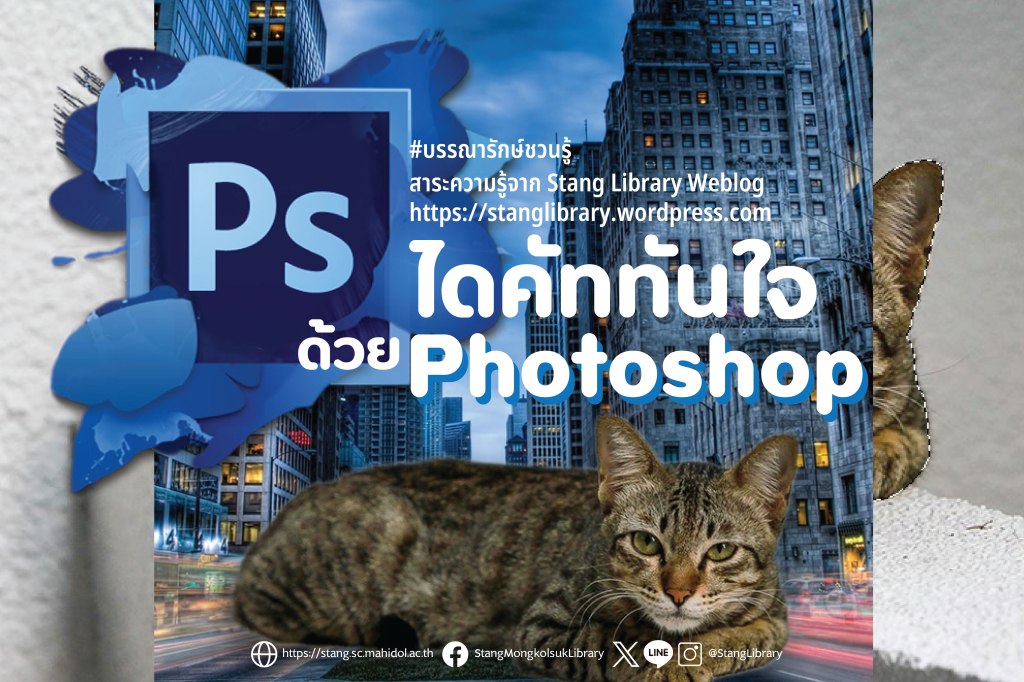
Photoshop Trick ครั้งที่ 2 นำเสนอวิธีแก้ปัญหากวนใจสำหรับใครที่อยากจะลบพื้นหลังของภาพ หรือ ไดคัทวัตถุ ไม่ต้องมาสร้างมาลบเลเยอร์อะไรให้วุ่นวาย PS ยุคใหม่จัดการให้เราได้
PS เวอร์ชั่นใหม่ ๆ พัฒนาความฉลาดให้สามารถวิเคราะห์และแยกแยะได้ว่าในภาพนั้นอะไรคือภาพหลักหรือส่วนที่โดดเด่นที่สุด ออกตัวก่อนว่าการไดคัทด้วยวิธีนี้จำเป็นต้องใช้ภาพที่มีภาพหลัก เช่น ภาพบุคคล ภาพวัตถุ แอดมินลองใช้ภาพวิวหรือภาพอื่น ๆ ที่เป็นภาพทั่วไป ไม่มีอะไรเป็นจุดเด่น PS จะพยายามวิเคราะห์ว่าส่วนไหนคือส่วนที่เราต้องการ ซึ่งอาจไม่ตรวจหรือครอบคลุมไม่หมด
ลองดูจากตัวอย่าง แอดมินเลือกภาพน้องแมว ภาพนี้ชัดเจนมากเพราะไม่มีอะไรมาดึงดูดความโดดเด่นของน้องแมวไปได้เลย จากนั้นให้เลือกที่เมนู Select > Subject เพื่อให้ PS เลือกส่วนที่สำคัญที่สุดของภาพ (ภาพที่ 1) ใช้เวลาประมวลผลสักครู่ เราจะได้ภาพที่มีเส้นประล้อมรอบน้องแมวซึ่งเป็นส่วนหลักของภาพ (ภาพที่ 2)


เท่านี้เราก็สามารถได้คัทเอาเฉพาะภาพน้องแมวไปใช้ หรือจะลบฉากหลังออกให้เป็นไฟล์ PNG แล้วตกแต่งเป็นฉากหลังอื่น ๆ อย่างในตัวอย่าง (ภาพที่ 3) แต่หากต้องการให้ออกมาเนียน โดยเฉพาะขอบของภาพ เราต้องตกแต่งเพิ่มเติม อาจเลือกให้ขอบฟุ้งหรือเบลอเล็กน้อย ซึ่งเทคนิคเหล่านี้เราค่อยมาว่ากันในตอนต่อ ๆ ไป

ผู้เขียน
อภิชัย อารยะเจริญชัย บรรณารักษ์ชำนาญการพิเศษ
ห้องสมุดสตางค์ มงคลสุข คณะวิทยาศาสตร์ มหาวิทยาลัยมหิดล
